Introducción
¿Alguna vez te has perdido un punto clave en un ajetreo? Llamada de Google Meet? No te preocupes, no estás solo. La transcripción de las reuniones resuelve esta frustración al capturar cada palabra hablada, lo que puede salvar vidas para los equipos ocupados, para las necesidades de accesibilidad o simplemente para captar detalles que podrías pasar por alto en directo.
Esta guía explora tus opciones:
- Magia integrada: Google Meet ofrece ofertas limitadas, transcripción gratuita para algunos usuarios. Conozca sus peculiaridades y limitaciones.
- Centrales eléctricas de terceros: Descubra una gama de herramientas con funciones avanzadas, como identificación del altavoz y marca de tiempo.
- Diligencia de bricolaje: ¡Sigue la ruta manual! Nos ocuparemos de grabar y transcribir sus reuniones usted mismo.
Descubra el beneficios de cada método:
- Aumente la productividad: Revisa los puntos clave sin esfuerzo, ahorrando tiempo y energía mental.
- Accesibilidad mejorada: Haga que las reuniones sean inclusivas para todos, independientemente de su capacidad auditiva.
- Captura objetos de acción: No vuelva a perderse una decisión o tarea crucial con un registro claro.
¿Estás listo para aprovechar el poder de las transcripciones? ¡Sumérgete y encuentra la solución perfecta para tus necesidades de Google Meet!
Transcripción integrada de Google Meet: práctica, pero aún no perfecta
¿La buena noticia? ¡Google Meet tiene una función de transcripción incorporada! ¿La noticia no tan buena? Actualmente está en fase beta y tiene algunas limitaciones que deberíamos cubrir.
Acceder a la magia:
- Únete a una reunión de Google Meet o inicia una.
- Haga clic en el Actividades botón (tres puntos) en la esquina inferior derecha.
- Seleccione Transcripciones y luego Iniciar la transcripción.
¡Voilá! La transcripción aparece en tiempo real en la parte derecha de la pantalla. Se guarda automáticamente en tu Google Drive después de la reunión como un documento de Google.
Tenga en cuenta:
- Idiomas limitados: Por ahora, solo es compatible con inglés.
- Solo el propietario de la reunión: Actualmente, solo el organizador de la reunión puede acceder a la transcripción y administrarla.
- Precisión no garantizada: Si bien mejora con el tiempo, espere peculiaridades y errores tipográficos ocasionales.
¿Es para ti?
Si necesitas una transcripción básica en inglés y no te importa la disponibilidad limitada, vale la pena intentarlo. Para obtener funciones avanzadas y una compatibilidad lingüística más amplia, considera la posibilidad de explorar las opciones de terceros.
.webp)
Recuerda que esta función sigue evolucionando, ¡así que estate atento a futuras actualizaciones y posibles mejoras!
Herramientas de transcripción de terceros: potencie sus reuniones
La transcripción integrada es un buen comienzo, pero si busca funciones avanzadas y flexibilidad, ¡sumérjase en el mundo de las herramientas de terceros! Estas son algunas de las opciones más populares de Google Meet, cada una con sus puntos fuertes y consideraciones presupuestarias:
1. Otter.ai:

- Características: Transcripción en vivo y grabada, identificación de oradores, edición en tiempo real, aplicación móvil.
- Precios: Plan gratuito con minutos limitados, planes de pago con más funciones y minutos.
- Ventajas: Interfaz fácil de usar, transcripción precisa, funciona sin conexión.
- Contras: Limitaciones del plan gratuito, algunos usuarios informan de problemas de precisión ocasionales.
2. Temi:
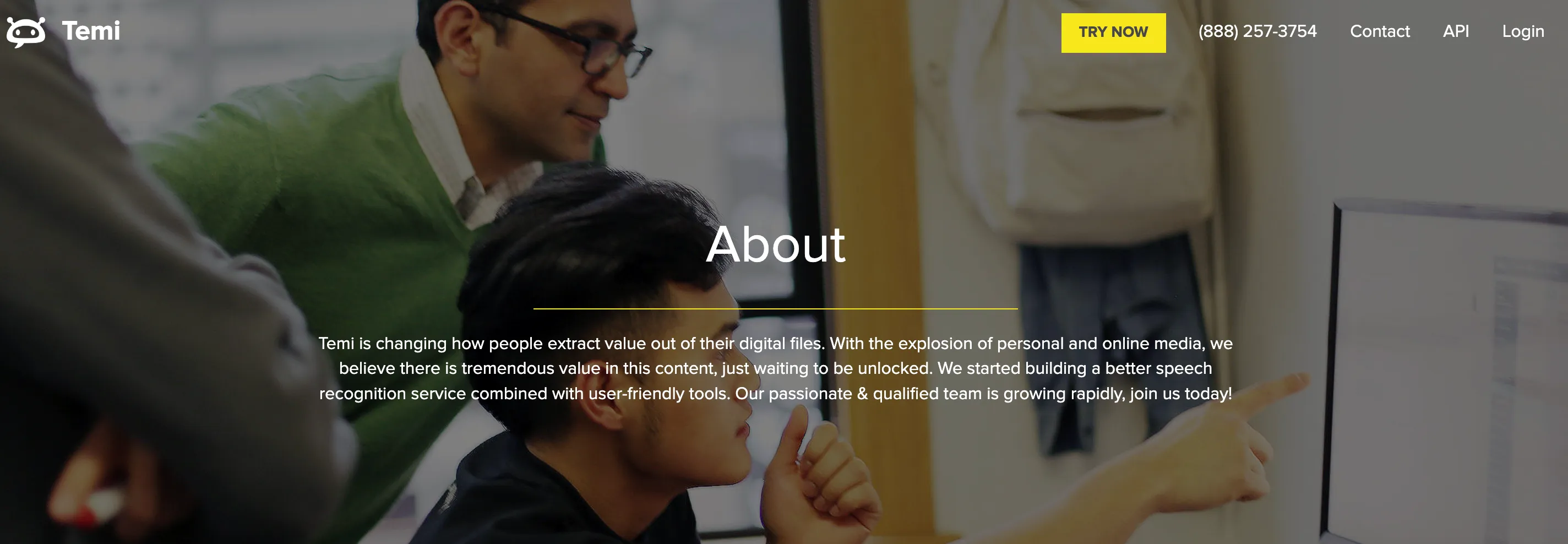
- Características: Transcripción grabada y en vivo, identificación de hablantes, personalización del vocabulario, integraciones con otras herramientas.
- Precios: Plan gratuito con funciones básicas, planes de pago con funciones e integraciones avanzadas.
- Ventajas: Altamente preciso, se integra con herramientas de productividad populares, vocabulario personalizable.
- Contras: Limitaciones del plan gratuito, los precios pueden ser más altos para los equipos más grandes.
3. Reverendo:
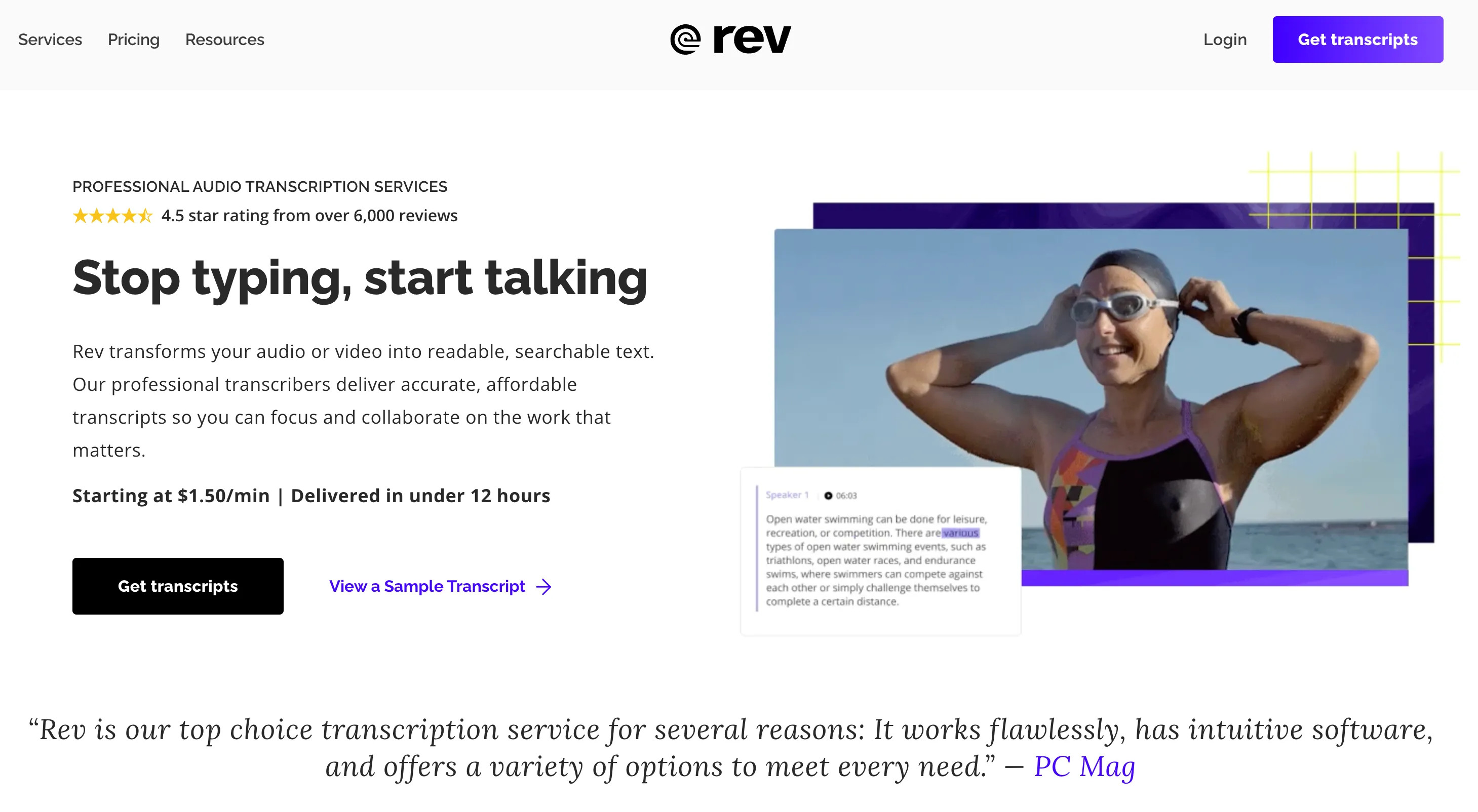
- Características: Transcripción grabada y en vivo, transcripciones editadas por humanos, identificación de hablantes, marcas de tiempo.
- Precios: Precios de pago por minuto para transcripciones editadas por humanos, con descuentos para volúmenes más grandes.
- Ventajas: Alta precisión con edición humana, ideal para reuniones delicadas o requisitos legales.
- Contras: Los precios de pago por minuto pueden acumularse rápidamente, sin opción de transcripción en vivo.
4. Descripción:
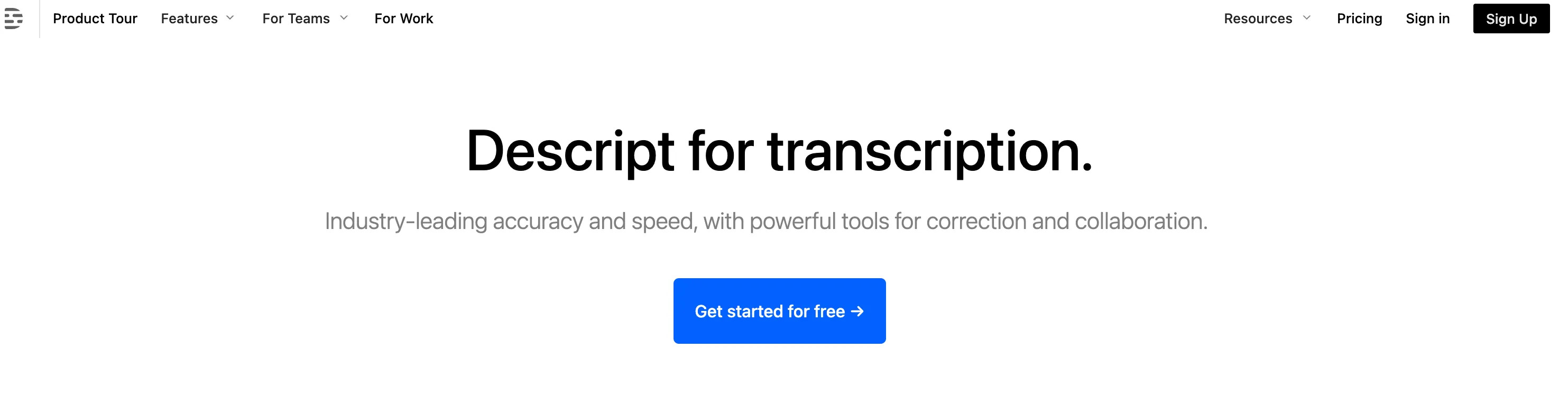
- Características: Transcripción grabada y en directo, identificación de hablantes, herramientas de edición con transcripciones de vídeo, integraciones con otras plataformas.
- Precios: Plan gratuito con funciones limitadas, planes de pago con más herramientas de edición y almacenamiento.
- Ventajas: Potentes herramientas de edición para transcripciones de vídeo, se integra con el software de edición de vídeo, ideal para proyectos creativos.
- Contras: Limitaciones del plan gratuito, curva de aprendizaje para funciones de edición avanzadas.
5. Aplicación de pantalla:
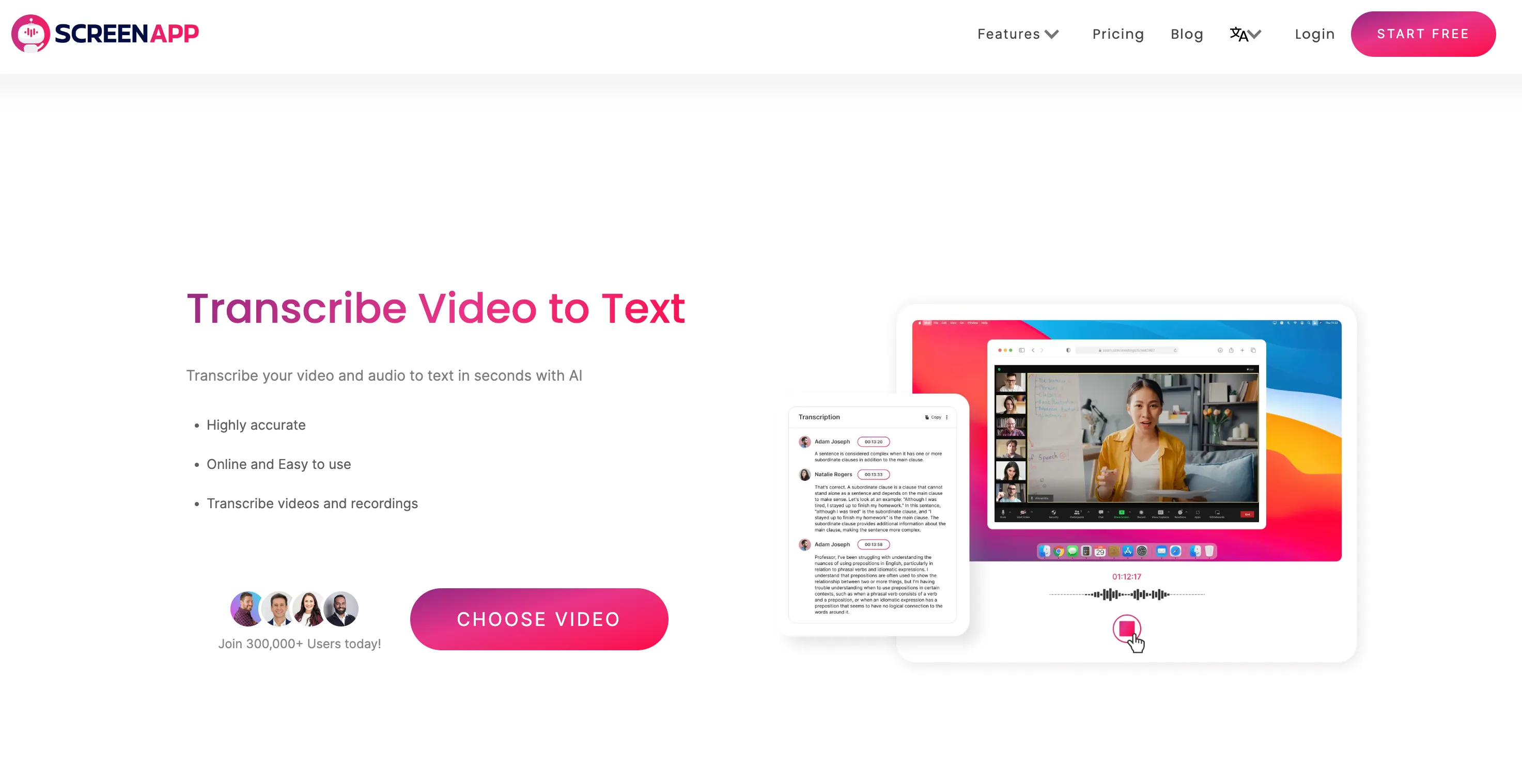
- Características: Transcripción grabada y en directo, identificación del hablante, personalización del vocabulario, edición en tiempo real, se integra con Google Drive y Calendar.
- Precios: Plan gratuito con funciones limitadas, planes de pago con más funciones y almacenamiento.
- Ventajas: Opción asequible, se integra perfectamente con Google Workspace, ideal para las necesidades de transcripción rápida.
- Contras: Herramientas de edición limitadas, menos funciones en comparación con otras opciones.
Tabla comparativa:
Recuerda: La mejor herramienta depende de tus necesidades específicas y de tu presupuesto. Al hacer tu elección, ten en cuenta factores como la precisión, las funciones, las integraciones y los precios.
Consejo adicional: Prueba planes gratuitos o demostraciones de diferentes herramientas antes de decidirte por una opción de pago.
Transcripción hecha por ti mismo: siguiendo la ruta manual
Si bien no es tan sencillo como las herramientas integradas o de terceros, grabar y transcribir manualmente las reuniones de Google Meet ofrece un control y una flexibilidad totales. Sin embargo, ¡prepárate para invertir tiempo y esfuerzo!
Paso 1: Graba tu reunión:
- Software de grabación de pantalla: Elige una herramienta fiable como OBS Studio, Screencastify o Loom. Las opciones gratuitas tienen limitaciones, así que considera opciones de pago para reuniones más largas o funciones avanzadas.
- Ajustes: Asegúrese de que el audio se capture con claridad. Pruébelo de antemano y ajuste la configuración del micrófono si es necesario.
- Registro: Empieza a grabar antes de que comience la reunión y deténgala cuando todos se vayan.
Paso 2: Transcribir la grabación:
- Software de transcripción: Explora opciones como Otter.ai (plan gratuito con minutos limitados), Temi (plan gratuito con funciones básicas) o Rev (pago por minuto para transcripciones editadas por humanos).
- Plataformas en línea: Utilice servicios como Scribie o TranscribeMe (opciones de pago) para una transcripción profesional con mayor precisión.
- Esfuerzo de bricolaje: Transcriba usted mismo con auriculares y un editor de texto. Esto requiere una concentración dedicada y buenas habilidades de escucha.
Recuerda:
- La transcripción manual lleva mucho tiempo, especialmente para reuniones largas.
- La precisión puede variar según el método elegido y la calidad del audio.
- Considere la posibilidad de utilizar soluciones de identificación de hablantes si hay varias personas hablando.
¿Es para ti?
Si necesita un control total, valora la privacidad o prefiere un enfoque de bricolaje, la transcripción manual es una opción. Sin embargo, si la eficiencia y la precisión son sus prioridades, considere la posibilidad de explorar herramientas integradas o de terceros.
Transcribe como un profesional: consejos para grabaciones nítidas
Ya ha elegido su método de transcripción. ¡Ahora, asegurémonos de que el resultado brille! Estos son algunos consejos para convertir tu grabación de Google Meet en una transcripción impecable:
Felicidad sonora:
- Micrófono mágico: Invierta en un buen micrófono, especialmente para grupos más grandes. Colóquelo cerca del altavoz para obtener una claridad óptima.
- Silencia las sirenas: Elimine el ruido de fondo, como los clics del teclado, las notificaciones del teléfono o las ventanas abiertas. Elija un espacio tranquilo para reuniones.
- Hable más alto y disminuya la velocidad: Fomente una conversación clara y a buen ritmo. Evite murmurar, superponer voces o hablar demasiado rápido.
- Prueba, prueba, 1, 2: Antes de la reunión, haz una prueba de sonido con tu software de grabación para asegurarte de que todo captura el audio correctamente.
Altavoz destacado:
- Identifíquese: Aliente a los participantes a anunciar sus nombres antes de hablar, lo que es especialmente útil para varios oradores.
- Utilice etiquetas para altavoces: Si tu herramienta ofrece la identificación de los hablantes, actívala para atribuir fácilmente cada voz.
- Las marcas de tiempo cuentan la historia: Asegúrese de que su transcripción incluya marcas de tiempo para una consulta y navegación rápidas.
Superar los desafíos comunes:
- Habladores múltiples: Si se produce una superposición de voz, considere la posibilidad de utilizar una herramienta de reducción de ruido durante la grabación o el posprocesamiento.
- Rumores de fondo: Si persiste el inevitable ruido de fondo, considera usar servicios de transcripción con funciones avanzadas de cancelación de ruido.
- Audio poco claro: Para grabaciones muy distorsionadas o amortiguadas, opte por los servicios de transcripción profesionales con experiencia en la limpieza de audios difíciles.
Consejo adicional: ¡Revisa tu expediente académico! Incluso con un audio excelente, es posible que se nos escapen errores ocasionales. Una revisión rápida garantiza la precisión y la claridad.
Si sigues estos consejos y eliges el método de transcripción adecuado, tendrás transcripciones claras y bien organizadas que capturarán todos los detalles importantes de tus reuniones de Google Meet. ¡Recuerda que un poco de preparación contribuye en gran medida a lograr el éxito de la transcripción!
Conclusión
¡Domar el torbellino de tus llamadas de Google Meet comienza con transcripciones claras! En esta guía se exploraron varios métodos, cada uno con sus puntos fuertes:
- Incorporado: Gratis, práctico para la transcripción básica en inglés, pero limitado en idiomas y funciones.
- Herramientas de terceros: Ofrecen funciones avanzadas como la identificación y edición de altavoces, pero los precios y la precisión varían.
- Manual: Ofrece total control y privacidad, pero exige tiempo y esfuerzo.
¿Qué método destaca para ti?
- Eficiencia y precisión: Explore herramientas de terceros como ScreenApp para pruebas gratuitas o Temi para edición avanzada.
- Necesidades limitadas e inglés: Pruebe la transcripción integrada si cumple con sus requisitos de idioma y uso.
- Privacidad y control: Considere la posibilidad de realizar transcripciones manuales con servicios profesionales como Rev para obtener una alta precisión, especialmente para reuniones delicadas.
Recuerda: Elija según sus necesidades específicas, su presupuesto y su nivel de comodidad.
¿Está listo para llevar sus reuniones al siguiente nivel? Prueba una herramienta sugerida en esta guía, comparte tus experiencias en los comentarios de abajo y ¡potenciemos una comunicación clara para todos!
Al implementar estos consejos y recomendaciones, desbloquearás el poder de las transcripciones y te asegurarás de que cada palabra que digas en tus reuniones de Google Meet resuene e impulse la acción. ¡Buena suerte transcribiendo!

.webp)
